Bikin Post apa ya hari ini, bingung. hehehhe, kebiasaan copas sih.. wkwkwkw, maklum namanya juga usaha biar blog update terus, dan isi potingan bukan hanya buat blogger, buat pengunjung yg sedang cari artikel lainnya kan juga perlu, hehehe..
rasanya pengen buat postingan Trick Blogger aja deh, heheh, ok kali ini saya mau buat trick membuat Tombol Navigasi Ala Yahoo, sama kaya halnya membuat tombol navigasi versi google, cuma bentuk dan tampilannya beda, kali aja ada yg berminat dengan tombol navigasi versi yahoo ini, karena saya juga suka pke tombol navigasi ini contohnya ada disini http://templatesastra.blogspot.com/, tanpa basa-basi serta panjang dan dan pendek eh salah lebar maksudnya, xxiixixi, mau tau kenapa judulnya Membuat Tombol Navigasi Versi Yahoo Satu Jalan, itu karena kita pasang scriptnya cuma di bagian edit html aja, tanpa perlu keluar-masuk ke menu tab yang lainya, silahkan ikuti langkah berikut, caranya mudah aja ko..
Saya sarankan Backup Template Dulu, untuk jaga-jaga , takut kita ada salah penempatan kode scriptnya.
Catatan: Jika pada Template sobat sudaha ada tombol navigasi sebelumnya maka Hapus dulu script yg sebelumnya.
1. Login ke Blogger
2. Design (Rancangan) ---> Edit HTML
3. Cari kode ]]></b:skin> (Gunakan ctrl+F di keyboard)
4. Letakkan kode dari dari dalam Text BOX di Link Ini tepat diatas kode ]]></b:skin> tadi.
5. Cari Kode </body> (Gunakan ctrl+F di Keyboard)
6. Letakkan kode script dibawah ini tepat di atas kode </body> tadi
<script type='text/javascript'>;
var home_page='/';
var urlactivepage=location.href;
var postperpage=10;
var numshowpage=4;
var upPageWord ='Prev';
var downPageWord ='Next';
</script>;
<script src='http://sastrablog.googlecode.com/files/mypagenum3.js' type='text/javascript'/>
7. Save Template
Ubah berdasarkan pengaturan blog Anda:
var postPerPage = 7;
var numshowpage = 4;
PostPerPage: Berapa banyak Post Page setiap blog Anda
numshowpage: Banyaknya nomor yang akan ditampilkan dalam halaman Anda Navigasi
Langkah pembuatan Tombol navigasi sudah selesai, sekarang kita akan mengkostimusasi bagian label, buat tampilannya juga teratur dan rapi,
Masih di tab Edit HTML
8. cari kode 'data:label.url' (Gunakan ctrl+F di Keyboard)
9. Replace semua kode 'data:label.url' dengan kode dibawah ini
'data:label.url + "?&max-results=7"'
Ubah nilai 7 berdasarkan berapa banyak posting yang sobat inginkan di setiap halaman.
10. Save Lagi Template, dan silahkan lihat hasilnya.
Semoga postingan kali ini membantu, samoga Berhasil di Blog sobat.




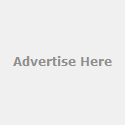
0 komentar:
Posting Komentar